ゲーム実況やってみたい、これからはじめようたいけどゲームの録画ってどうやるの?って初心者の方なら悩みますよね。
まずゲーム機ごとに録画方法が違います。
- 家庭用ゲーム機
録画するにはキャプチャーボードが必要 - PCゲーム
録画ソフトが必要 - 携帯ゲーム
録画アプリ、PC取り込み録画
今回はPCゲームの録画について、2年以上ゲーム実況してきた私が実際に使ってきたゲーム録画(キャプチャー)ソフトをお伝えします。
一口に録画ソフトといっても、様々なものがあります。無料か有料の違いや、簡単に使えるか複雑な設定が必要かなどあるので、初心者の方が使いやすい録画ソフトをお伝えしていきます。
3つのソフトを使い分けてます。

録画(キャプチャー)ソフトの選び方
まず、あなたの今の求めているものに合った録画ソフトを探しましょう。
- 無料で多機能の録画ソフト
- 無料で簡単に録画できるソフト
- 有料だけど簡単に高画質で録画できるソフト
録画ソフトは高額な物ではないので、購入もありかと思います。
有料ソフトは制限付きで無料使用できますので、一度試しに使ってみて判断しましょう。
完全無料の録画ソフト
無料で使える録画ソフトです。実際使ってみて無料ならありかなと思えた3つのソフトの特徴を解説します。
OBS Studio
 出典:OBS Studio
出典:OBS Studioライブ配信と録画を同時に行える有名ソフト
完全に無料で利用でき高機能ですが、細かい設定が必要です。
今後ライブ配信をする予定の方なら、慣れるために最初から使っておいてもいいでしょう。
- ライブ配信と録画が同時に行える
- 多機能で細かい設定も可能
- 細かい設定が多いので初心者には向かない
Shadow Play
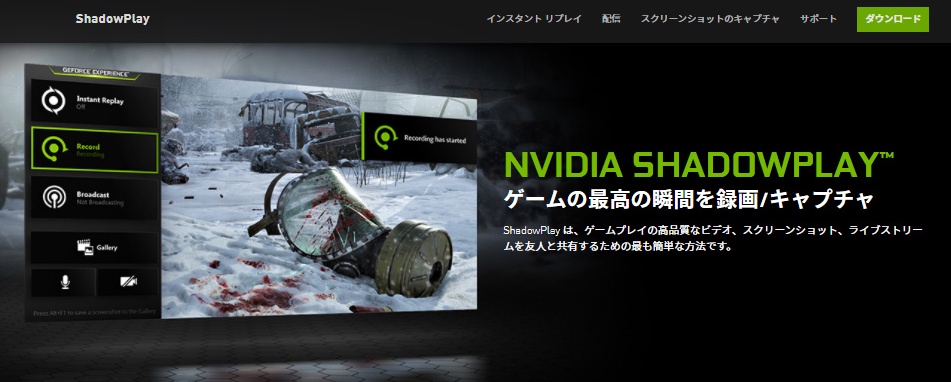 出典:nvidia Shadow Play
出典:nvidia Shadow PlayNvidiaが提供する録画ソフト
GPU最大手Nvidiaの無料で使えるソフトで機能満載で最大の特徴はソフトの軽さ
- 超低負荷なのでゲームプレイに影響を与えない
- インスタントリプレイ機能で最大20分前さかのぼって録画可能
- 録画範囲の指定ができない
- NVDIAのGPU600番代以降を搭載していないと使えない
無料で簡単録画ソフト
無料で簡単操作ボタン一発で録画できるソフト
単にゲーム画面を録画したい人向け
ロイロゲームレコーダー
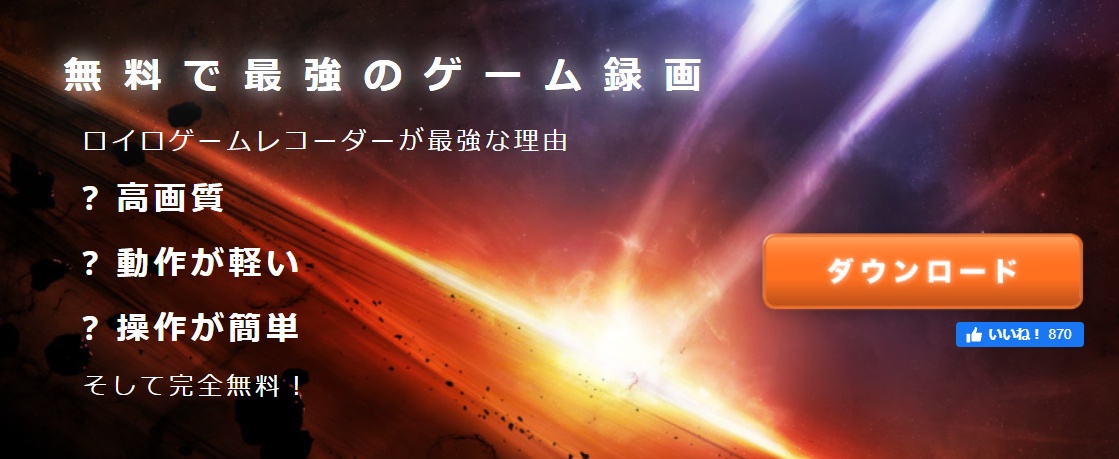 出典:株式会社LoiLo
出典:株式会社LoiLoゲーム録画ソフトの無料の定番ソフト
必要最小限の機能だけが盛り込まれた録画ソフト
動作も非常に軽く安心の国産ソフト
- 制限時間もソフトロゴもなし
- シンプルかつ簡単に使える
- 録画範囲を指定できない
- 画質が他のソフトより劣る
スーパーアマレココ
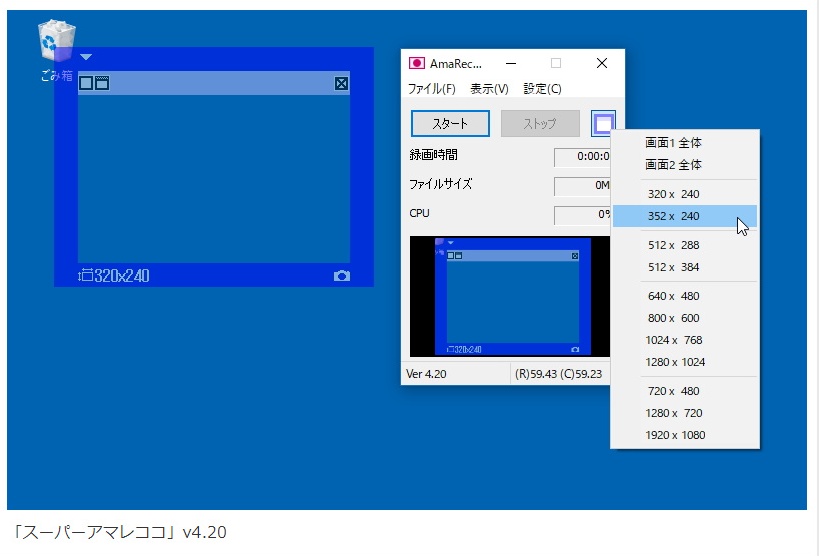 出典:窓の杜
出典:窓の杜完全無料で高画質録画が可能なソフト
高画質録画できる無料ソフトではあるが、何かと使い勝手がわるい。
ソフトロゴが入ったり、コーデックが必要ができない等
- 録画制限時間が無い
- 動作が軽い
- 細かい設定も可能
- コーデックが必要
- ソフトロゴが入る
有料だが簡単操作で高画質録画できるソフト
有料ソフトだけど初心者の方ほどオススメしたいソフト
簡単、高機能、軽い、使いやすいキャプチャーソフトはこれ一つで十分
Bandicam
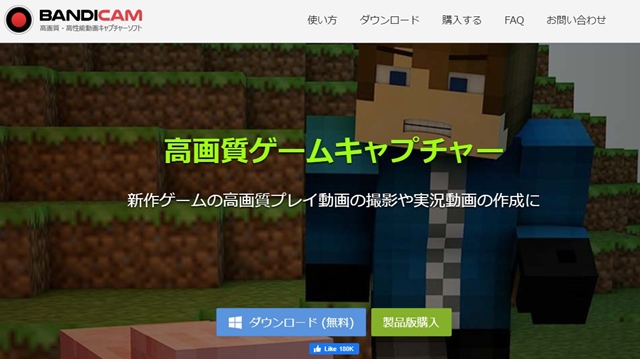 出典:Bandicam
出典:Bandicamゲーム実況の録画に最適なソフト
ゲーム実況を録画するのに全てを兼ね備えた高性能動画キャプチャーソフトBandicam![]()
簡単、高機能、軽い、使いやすいとゲーム録画はこれ一つで十分
無料版もあるので一度お試しも可能
- とにかく高機能
- 高機能なわりに使いやすい
- 動作が軽い
- 購入費用がかかる

まとめ
ここまで色々と書いてきましたが、無料の録画ソフトを使うなら『OBS Studio』が一番かと考えます。後々ゲーム配信にも使えるので触っておいて損なしです。
もし、予算に余裕があるなら『Bandicam![]() 』をおすすめします。
』をおすすめします。
実際に2年以上のゲーム実況をやっていく中で、一番長く使っているソフトで初心者の方でも簡単に使えるソフトだからおすすめです。
今回は、以上になります。
よいゲーム実況ライフを送りましょう^^














